Cách tải Windows 10 từ Microsoft bằng Chrome, Cốc Cốc, Firefox
Đặc điểm của phương pháp này là:
- Ưu điểm: tải nhanh.
- Nhược điểm: máy tính phải có một trong các trình duyệt Chrome, Cốc Cốc hoặc Firefox; cách làm hơi phức tập một xíu nếu bạn ít rành máy tính.
Đối với Chrome và Cốc Cốc
Trên trình duyệt Chrome và Cốc Cốc: các bạn cài tiện ích User-Agent Switcher for Chrome bằng cách vào trang tải tiện ích và chọn THÊM VÀO CHROME

Có thông báo hiện lên, bạn chọn Thêm tiện ích
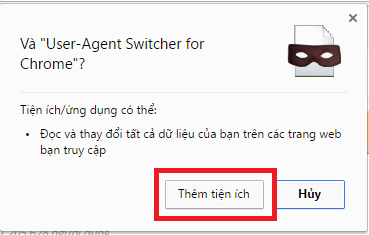
Sau đó bạn sẽ thấy biểu tượng của tiện ích ở góc trên màn hình:
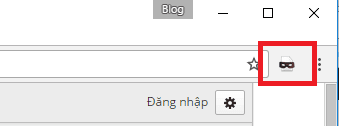
Bạn chọn vào biểu tượng tiện ích, sau đó chọn IOS rồi chọn iPhone 6
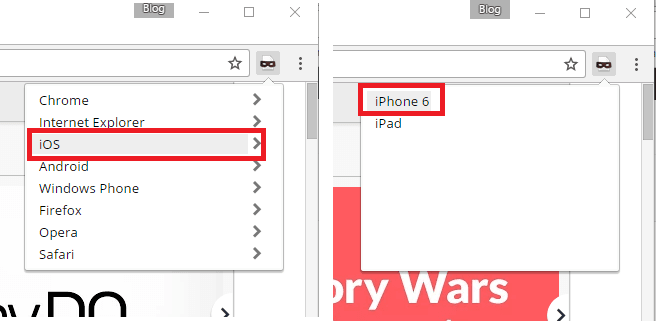
Bước 2: tải file IOS cài Windows 10
Sau khi hoàn thành bước 1, bạn truy cập trang tải file ISO Windows 10, bạn sẽ thấy phần Select edtion như hình dưới, bạn nhấp vào và bạn sẽ thấy có 3 tùy chọn: Windows 10, Windows 10 Home Single Language và Windows 10 N.
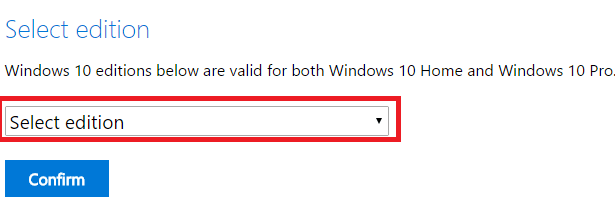
Vì Windows 10 là phiên bản trong quá trình cài đặt cho phép bạn chọn cài Windows 10 Home hoặc Windows 10 Pro, nên ở đây bạn hãy chọn phiên bản Windows 10 sau đó Click Confirm
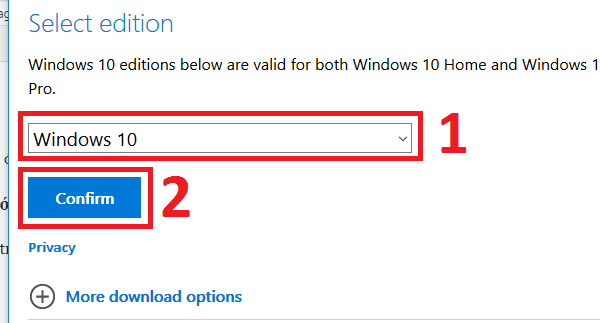
Đợi một lúc bạn sẽ thấy phần chọn ngôn ngữ của hệ điều hành sau khi cài đặt, ở đây bạn click vào Choose one và chọn English
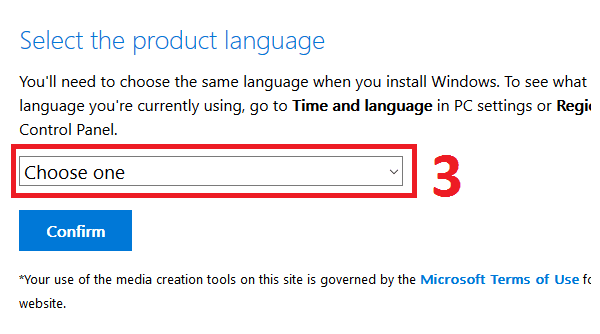
Sau khi chọn xong ngôn ngữ, bạn chọn click Confirm
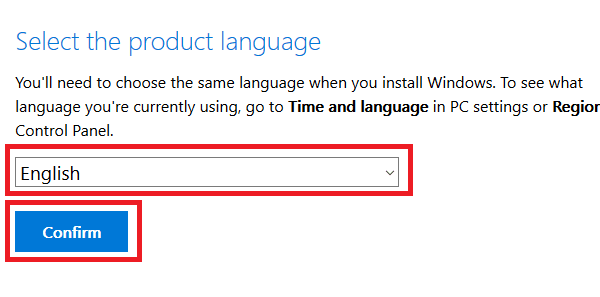
Sau cùng trình duyệt sẽ hiển thị 2 link download file ISO Windows 10 cho hai phiên bản Windows 64-bit và 32-bit tương ứng với hai nút 64-bit Download và 32-bit Download như hình:
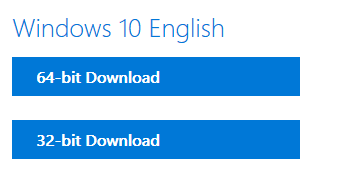
Bước 3: khôi phục tên cho trình duyệt
Lúc nãy ở bước 1 ta đã đổi tên cho trình duyệt để có thể tải file, việc này làm cho các trang web khác cũng nhận diện nhầm trình duyệt của bạn đang sử dụng nên nội dung hiển thị cũng bị ảnh hưởng. Do đó bạn cần khôi phục lại tên trình duyệt mặc định.
Đối với Chrome và Cốc Cốc bạn làm như hình dưới: Click vào tiện ích mở rộng => Chrome=> Default
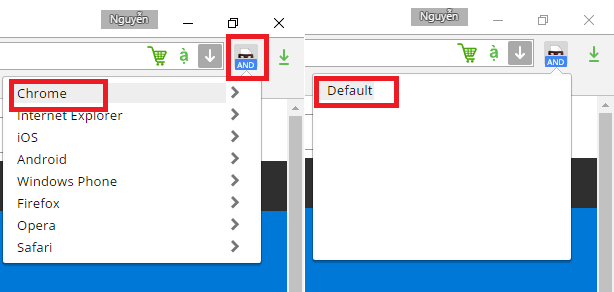
Nguồn :Blogtinhoc.vn
OK,đơn giản vậy thôi,CHÚC CÁC BẠN THÀNH CÔNG
●Liên Hệ✉
◆Tham gia trao đổi tại FACEBOOK : https://goo.gl/OPIJVs
◆Xem thêm VIDEO tại : https://goo.gl/g9G0mv
◆Đọc các bài viết hữu ích khác tại BLOG: https://goo.gl/Qyk3XE
◆Để lại comment bên dưới để cho mình ý kiến cũng như thông báo những sai sót có trong bài viết để mình kịp thời sửa chữa nhé.
◆Cám ơn các bạn đã theo dõi :V
ConversionConversion EmoticonEmoticon